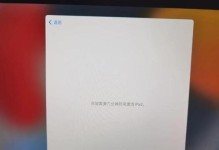Win10正版系统是目前最受欢迎的操作系统之一,而使用正版系统光盘进行安装是最可靠且简便的方式。本文将为大家介绍如何使用Win10正版系统光盘进行安装,让您轻松享受到正版系统带来的优质体验。

准备工作:获取Win10正版系统光盘
在进行安装之前,首先需要确保您已经获得了一张Win10正版系统光盘。您可以通过官方渠道购买或者下载合法的ISO镜像文件,并将其刻录成光盘。
备份重要数据:保护个人文件和设置
在安装系统之前,强烈建议您备份重要的个人文件和设置。将它们存储在外部硬盘、云存储或者其他安全的存储设备中,以避免数据丢失。

插入光盘并重启计算机:启动安装程序
将Win10正版系统光盘插入计算机的光驱,并重启计算机。确保计算机设置为从光驱启动,在启动过程中按下相应按键(通常为F12或Delete键)进入启动菜单,选择光驱作为启动设备。
选择语言和时区:设置首选项
在光盘启动后,您将看到一个安装界面。选择您所使用的语言和时区,然后点击“下一步”继续安装过程。
点击“安装现在”:开始安装Win10系统
在安装界面上,点击“安装现在”按钮来开始安装Win10正版系统。接下来,系统将开始复制文件并安装所需的组件。
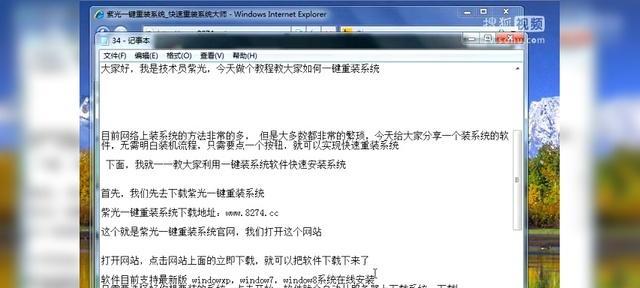
阅读和接受许可协议:确认使用条款
在继续安装之前,您需要阅读并接受微软的许可协议。仔细阅读协议内容,并选择“我接受许可条款”选项后,点击“下一步”进行下一步的安装。
选择安装类型:全新安装或升级
在接下来的界面上,您将需要选择安装类型。如果您是首次安装Win10系统,选择“自定义:仅安装Windows(高级)”选项进行全新安装。如果您是升级系统,请选择“升级:保留我的文件、应用程序和设置”选项。
选择安装位置:为系统分配磁盘空间
如果您选择了全新安装,系统将会显示可用的磁盘分区。请选择一个目标磁盘分区,并点击“下一步”继续安装。
等待安装完成:系统文件复制和配置
安装过程可能需要一些时间,系统会自动复制文件并进行配置。请耐心等待安装完成,不要中途进行任何操作。
设置个人账户:创建或登录Microsoft账户
在安装过程中,系统会提示您设置个人账户。您可以选择创建新的Microsoft账户,或者登录已有的Microsoft账户。这个账户将与您的系统关联,并提供更多的功能和服务。
进行最后设置:完成初始化配置
在登录个人账户后,系统将进行最后的初始化配置。您可以根据个人喜好进行一些设置,例如隐私选项、默认应用程序等。完成设置后,系统将准备完毕,随时可以使用。
安装驱动和更新:更新系统和硬件驱动
安装完成后,建议您立即连接至互联网,并更新系统和硬件驱动程序。通过WindowsUpdate功能,系统将自动下载并安装最新的更新和驱动程序,以确保系统的稳定性和安全性。
激活系统:验证正版授权
如果您使用的是合法的Win10正版系统光盘,激活过程将自动进行。系统会自动连接至微软服务器,验证系统的授权状态。如果您的系统光盘为正版,系统将激活成功。
恢复个人数据和设置:还原备份文件
在安装完成后,您可以使用之前备份的个人文件和设置进行还原。连接至外部存储设备,并将文件和设置恢复至系统中。这样,您就可以享受到个人化的系统环境了。
通过本文提供的Win10正版系统光盘安装教程,您可以轻松地安装并激活一个正版的Win10系统,享受到优质的系统体验。记住要备份重要数据、仔细阅读许可协议,并随时更新系统和驱动程序,以确保系统的安全性和稳定性。祝您安装成功!